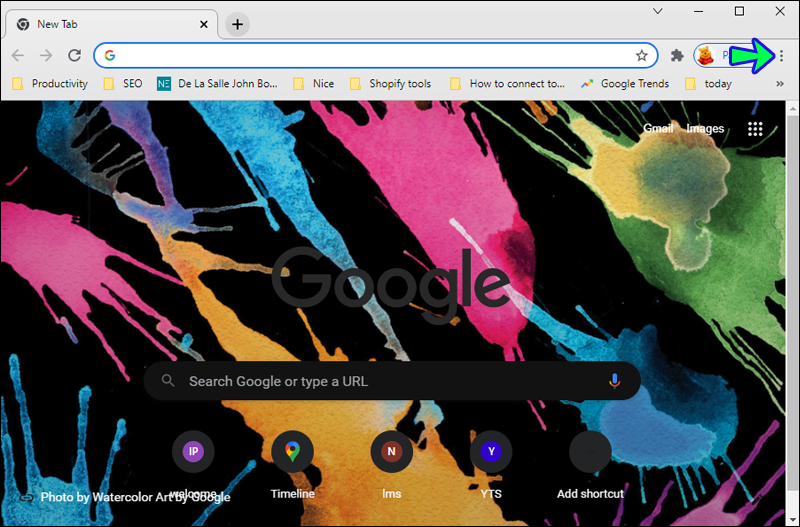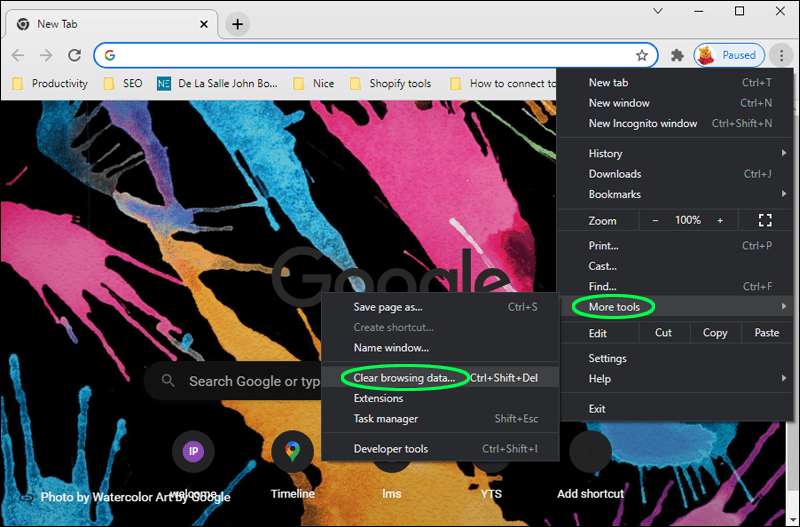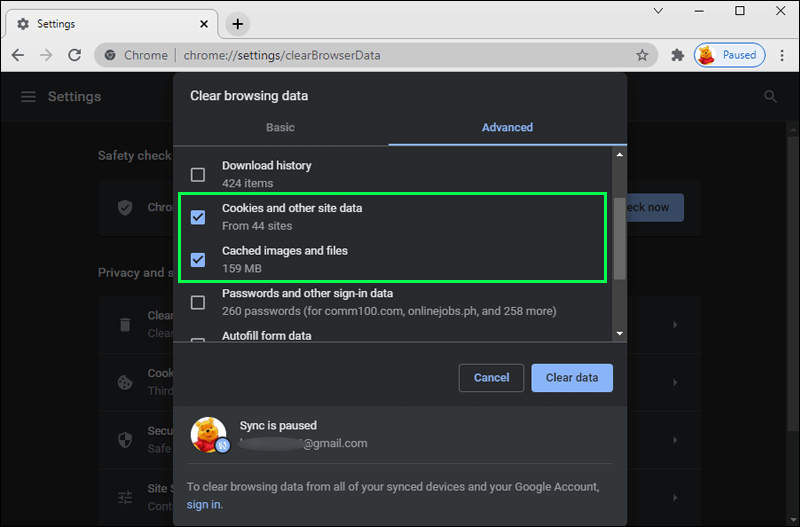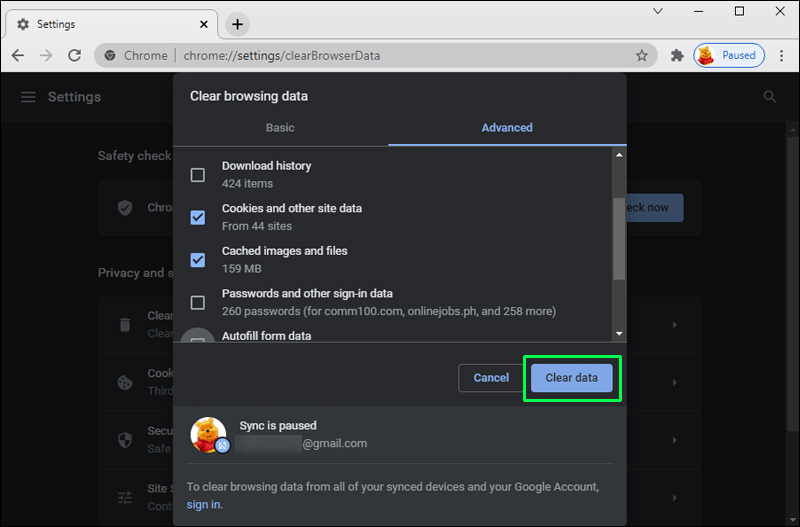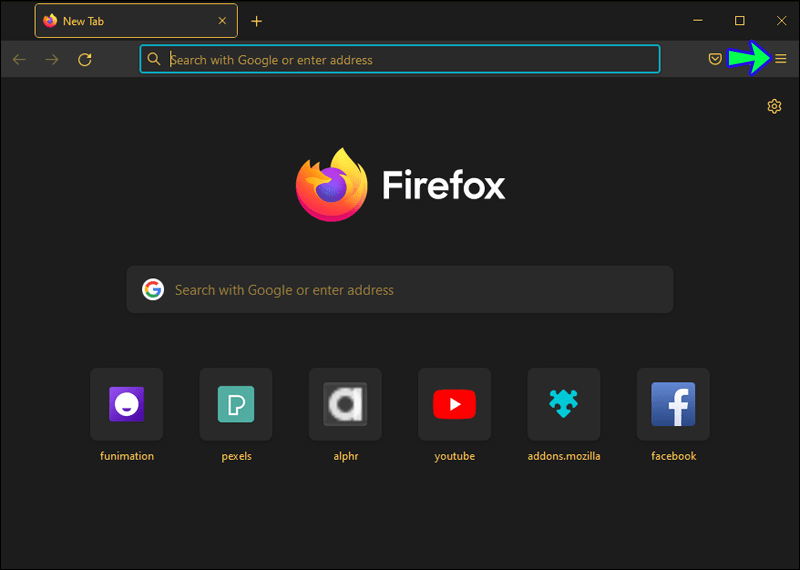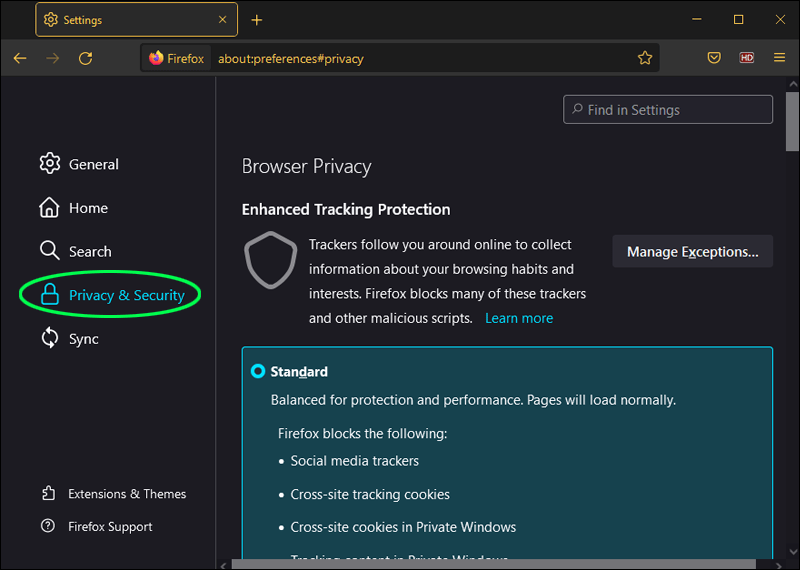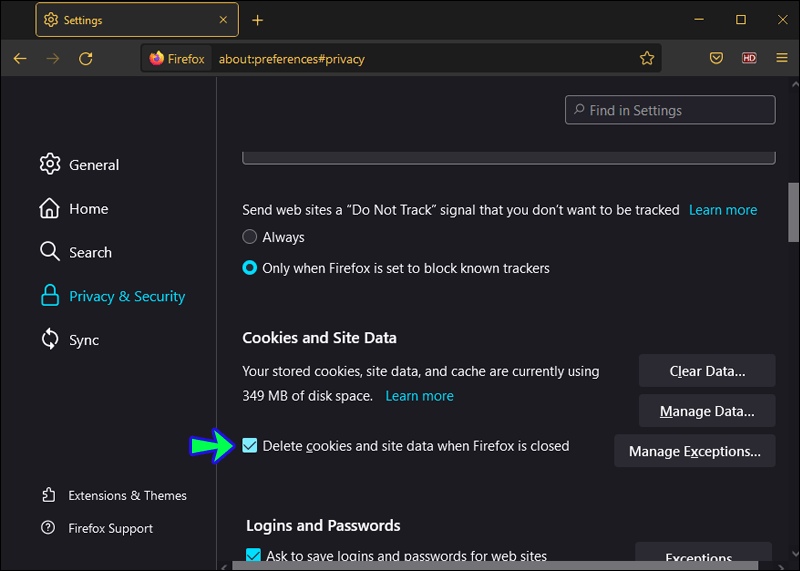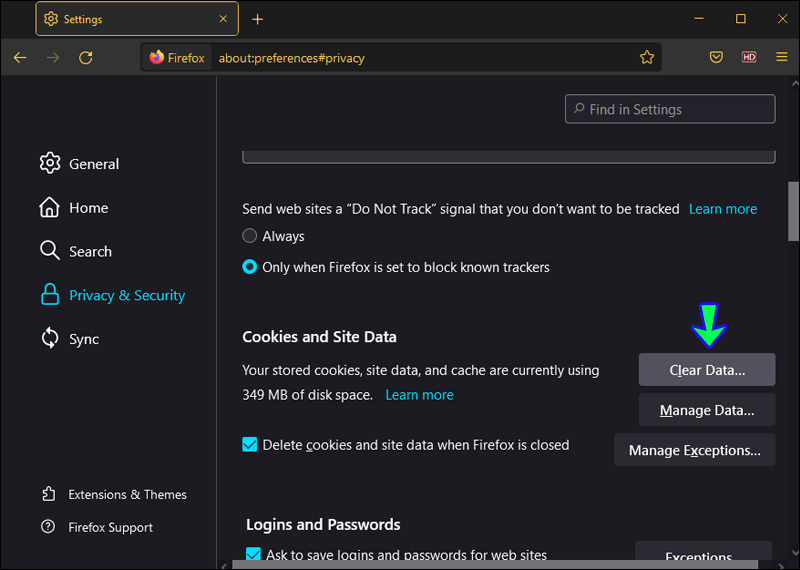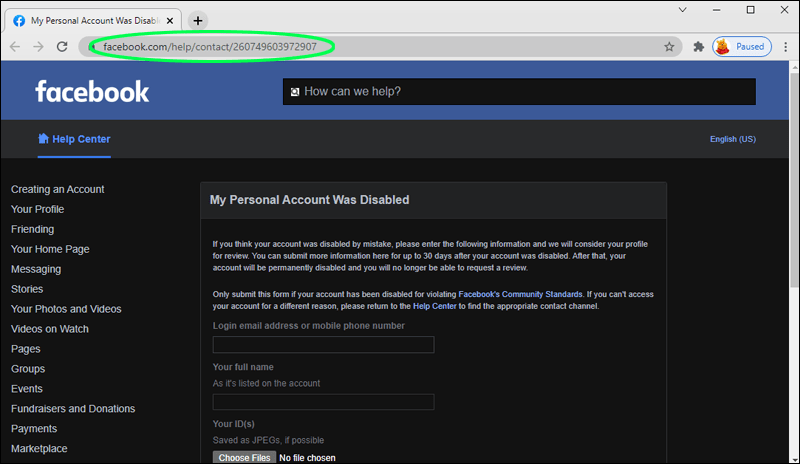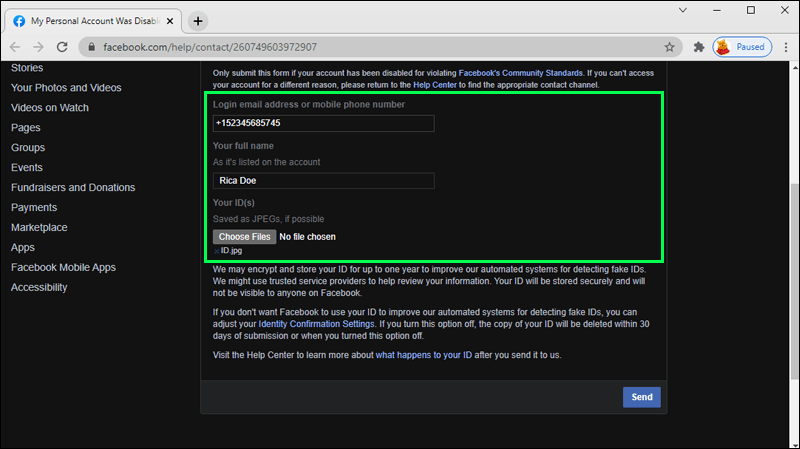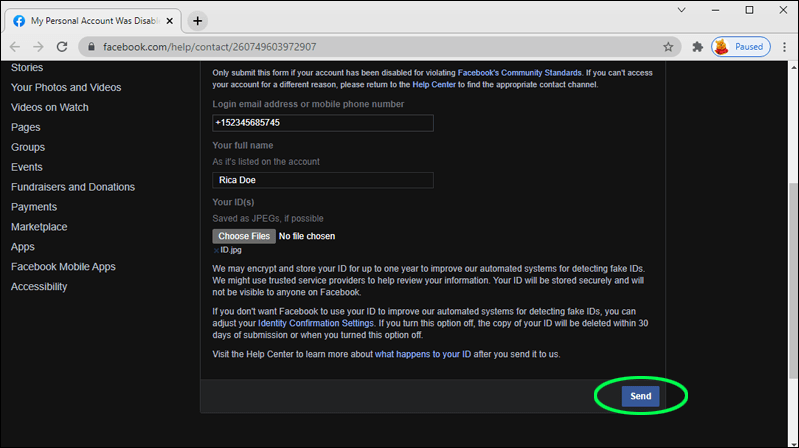Facebook je najväčšia platforma sociálnych médií na svete. Dokonca aj so zlou tlačou a občasnými technickými problémami zostávajú na vrchole. V priebehu rokov Facebook vylepšil svoj prístup k bezpečnostným problémom, aby ochránil svojich používateľov.

To je dôvod, prečo môže Facebook obmedziť prístup k vášmu účtu kvôli špecifickým typom aktivít. Existuje však rozdiel medzi dočasnou nedostupnosťou vášho účtu na Facebooku a zablokovaním účtu.
Takže, aby sa to nestalo, budeme riešiť oba problémy. Tiež si prejdeme všetky potenciálne riešenia, ktoré môžu znova umožniť prístup k vášmu Facebooku.
Čo to znamená, keď je váš účet na Facebooku nedostupný?
Predpokladajme, že ste sa pokúsili prihlásiť do svojho účtu Facebook a zobrazila sa vám správa Účet dočasne dostupný. Pod touto správou si tiež prečítate návrh, aby ste to o pár minút skúsili znova.
Vo väčšine prípadov zobrazenie tejto správy znamená, že samotný Facebook niečím prechádza. Je možné, že riešia problém na webe alebo že ich servery sú mimo prevádzky.
V októbri 2021 Facebook nefungoval viac ako sedem hodín. Aj keď sú tieto veci zriedkavé, stávajú sa, a keď sa stanú, túto správu môžete vidieť na svojej domovskej stránke Facebooku.
Ďalšou možnou príčinou zistenia, že váš Facebook je dočasne nedostupný, môžu byť súbory cookie a vyrovnávacia pamäť vo vašom prehliadači. Niekedy nevymazanie týchto súborov a údajov spôsobí problémy s určitými webovými stránkami, ako je napríklad Facebook.
Ako vyriešiť problém dočasne nedostupného účtu?
Ak vám Facebook zobrazí túto správu, pretože problém je na ich konci, používatelia nemôžu nič robiť. Môžete požiadať priateľa alebo člena rodiny, aby sa prihlásil do svojho účtu a potvrdil problém.
Aktualizáciu o tom často nájdete aj na iných platformách sociálnych médií. Skúste svoju stránku každých pár minút obnoviť, kým nezískate znova prístup k svojmu účtu.
Na druhej strane, ak je Facebook dostupný pre ostatných vo vašom okolí, je načase, aby ste vo svojom prehliadači odstránili neporiadok. Ak ste používateľom prehliadača Chrome, tu je postup, ako vymazať vyrovnávaciu pamäť a súbory cookie:
ako pridať číslo stránky v dokumentoch google
- Spustite prehliadač Chrome a kliknite na tri zvislé bodky v pravom hornom rohu.
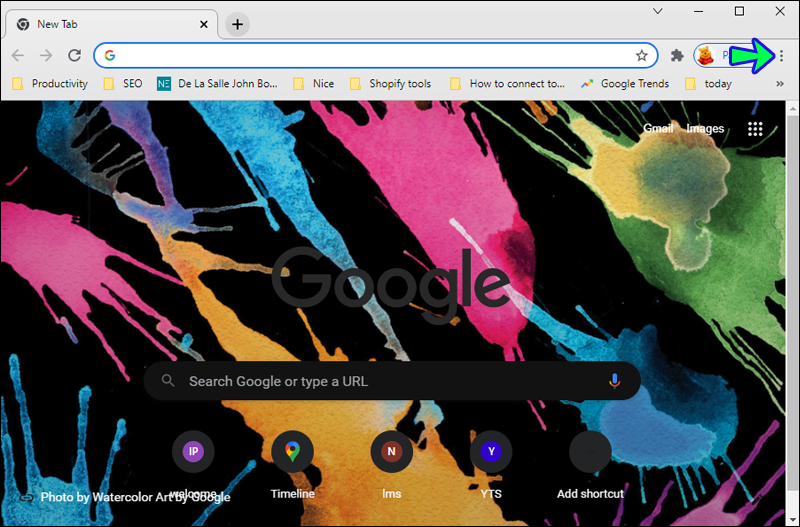
- Vyberte Ďalšie nástroje a potom Vymazať údaje prehliadania.
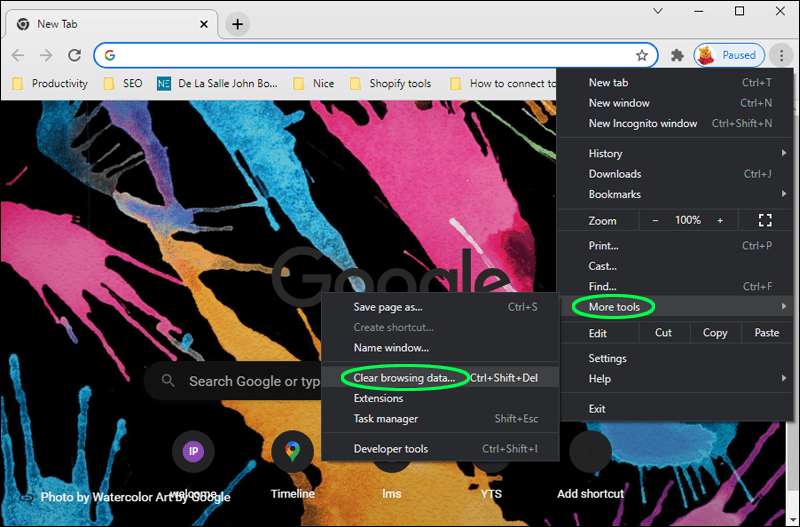
- Keď sa zobrazí kontextové okno, začiarknite políčka Súbory cookie a iné údaje lokality a Obrázky a súbory vo vyrovnávacej pamäti.
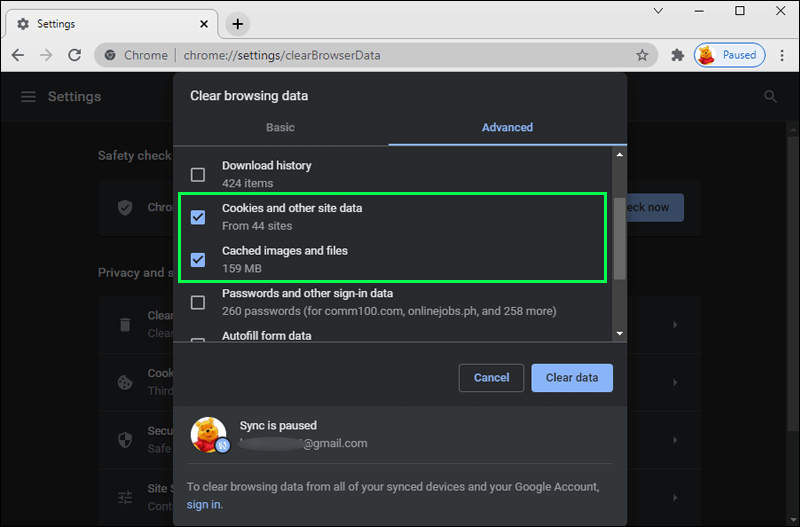
- Kliknite na Vymazať údaje.
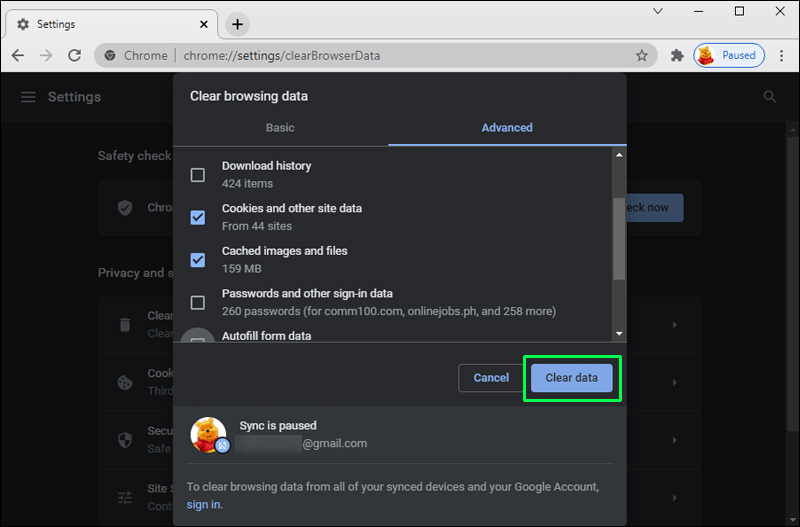
Nezabudnite znova načítať Chrome a skontrolujte, či je váš účet Facebook teraz dostupný.
Používatelia prehliadača Mozilla Firefox môžu vymazať súbory cookie a vyrovnávaciu pamäť zo svojho prehliadača podľa týchto krokov:
- Otvorte Firefox a kliknite na tlačidlo ponuky.
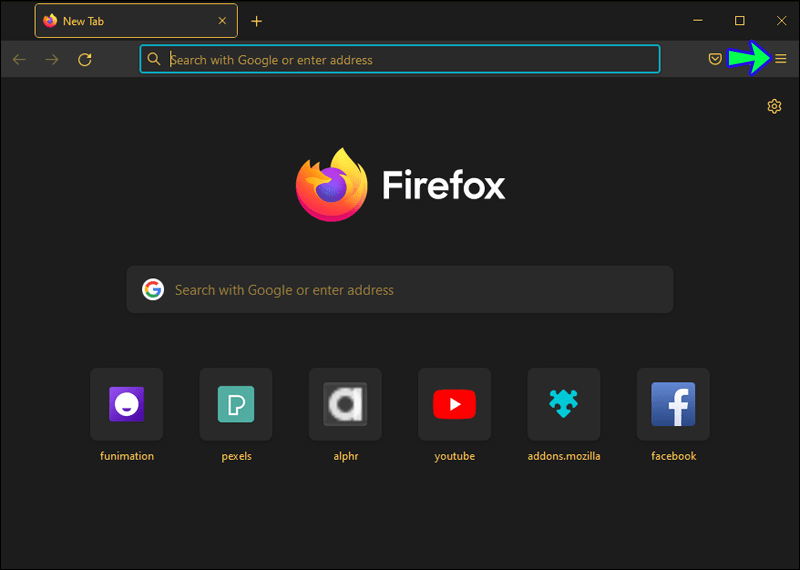
- Vyberte Nastavenia a potom Súkromie a zabezpečenie.
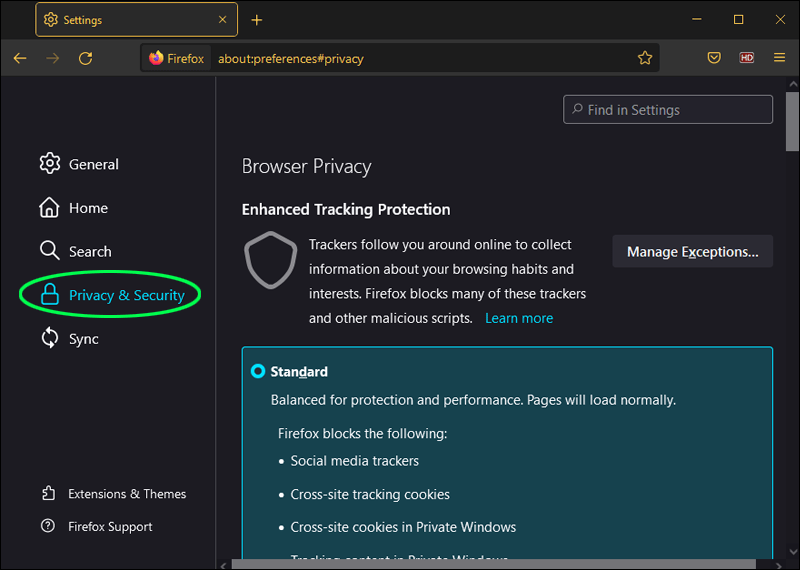
- Začiarknite políčka Súbory cookie a údaje lokality a Webový obsah vo vyrovnávacej pamäti.
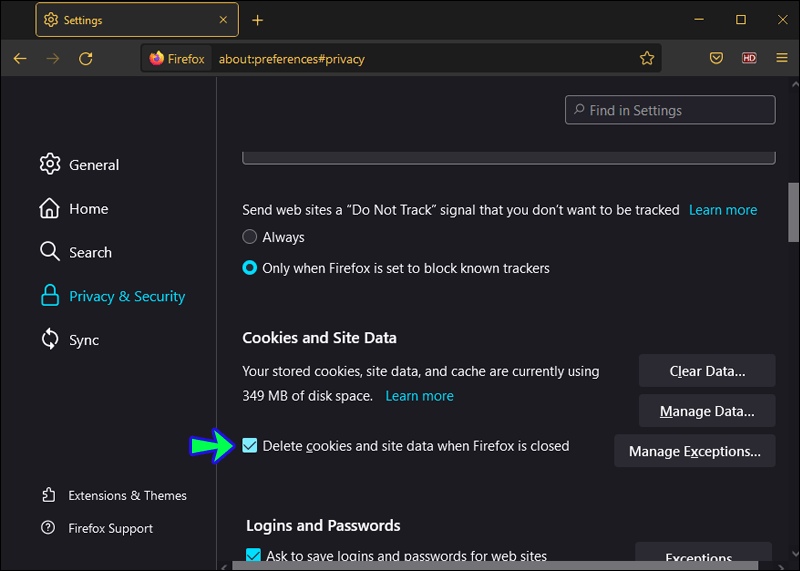
- Vyberte Vymazať.
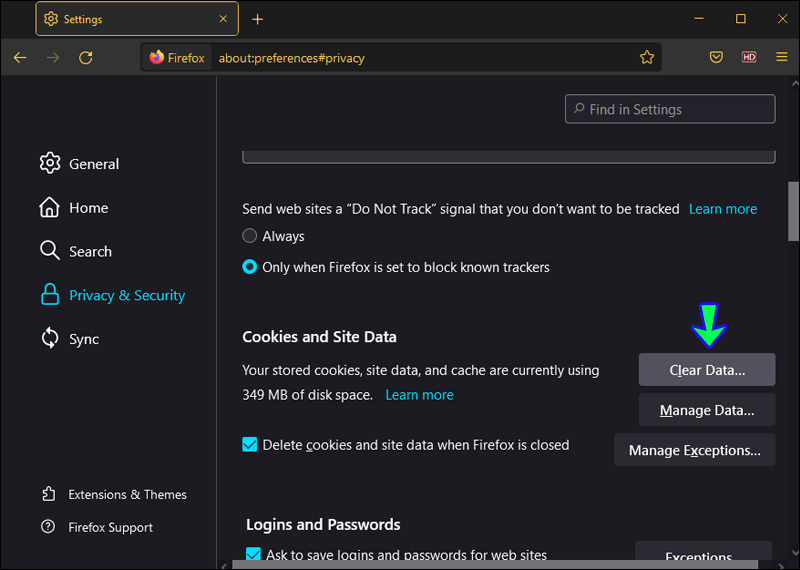
Ak používate aplikáciu Facebook, môžete tiež vymazať vyrovnávaciu pamäť na svojom zariadení pre túto konkrétnu aplikáciu. Ak však na svojom telefóne pristupujete k Facebooku cez mobilný prehliadač, vymažte vyrovnávaciu pamäť aplikácie prehliadača.
Ako odomknete svoj účet na Facebooku?
Zamknutý účet na Facebooku je iný príbeh, ako keď je váš účet dočasne nedostupný. Ak je váš Facebook zakázaný alebo uzamknutý, buď dostanete inú správu, alebo sa jednoducho nebudete môcť prihlásiť do svojho účtu.
Keďže dôvody zablokovania sa líšia, menia sa aj riešenia problému. Prejdeme si niekoľko možných dôvodov, prečo sa to mohlo stať, a ak s tým môžete niečo urobiť.
Zabudli ste e-mail alebo heslo
Ak je to už nejaký čas, čo ste sa prihlásili na svoj Facebook, je celkom možné, že si nesprávne pamätáte, ktorý e-mail alebo heslo ste pre platformu použili.
Opakované zadávanie rovnakých informácií povedie Facebook k otázke: Zabudli ste účet? pod prihlasovacími poliami. Mali by ste kliknúť na otázku a vyplniť formulár, ktorý sa zobrazí, podľa týchto krokov:
- Zadajte svoje celé meno a Facebook zobrazí zoznam profilov.
- Keď uvidíte svoj účet, kliknite na tlačidlo Toto je môj účet. Facebook odošle šesťmiestny kód prostredníctvom SMS na obnovenie účtu.
- Zobrazí sa výzva na výber nového hesla.
Môže to byť zložité, ak vaše meno na platforme zdieľa veľa iných ľudí. Namiesto toho však môžete zadať svoje telefónne číslo a dokončiť proces ešte rýchlejšie.
Bola zistená podozrivá aktivita
Ak používate Facebook každý deň, je nepravdepodobné, že budete zablokovaní kvôli zabudnutému prihlasovaciemu e-mailu alebo heslu. V určitom okamihu si môžete prečítať správu, ktorá hovorí: Na vašom účte na Facebooku sme zistili podozrivú aktivitu a dočasne sme ho z bezpečnostných dôvodov uzamkli.
Toto nie je príjemná správa na čítanie a môže používateľov prinútiť premýšľať nad tým, čo urobili, aby sa im zablokovali účty. Keďže Facebook neustále aktualizuje svoje bezpečnostné pokyny, niekedy môže byť relatívne neškodná aktivita považovaná za urážlivú.
Určité správanie na platforme, ako je spamovanie, používanie falošného mena, priateľstvo s príliš veľkým počtom ľudí naraz alebo lajkovanie príliš veľkého množstva príspevkov, sa považuje za problematické. Môžu prinútiť algoritmus Facebooku uveriť, že Facebook používate na nekalé účely alebo že sa úmyselne nesprávne identifikujete.
Vymknutie účtu však môže pochádzať aj z uverejňovania nepravdivých informácií alebo urážlivého obsahu na fotografiách a memoch. Nakoniec, ak niekto nahlási podozrivé správanie na platforme, Facebook ho môže uzamknúť, kým problém nevyšetrí.
Ak sa však domnievate, že to bola chyba alebo že niekto iný zneužil váš účet, môžete sa odvolať na Facebook. Tu je postup:
- Kliknite na toto formulár ktorý sa používa, ak sa domnievate, že váš účet bol deaktivovaný omylom.
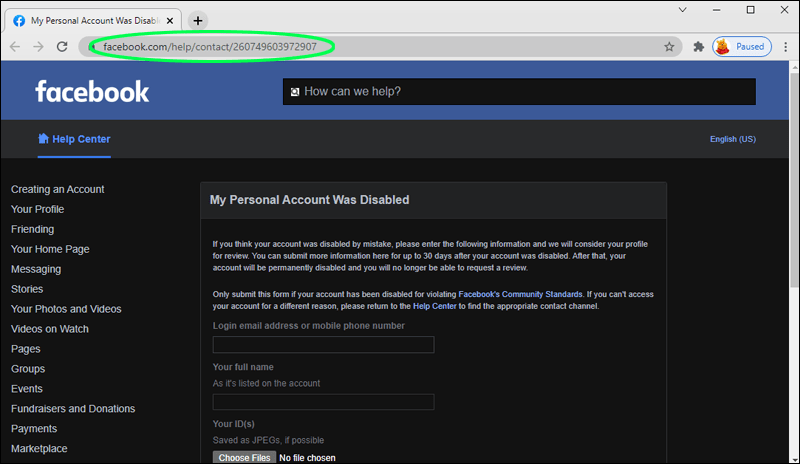
- Zadajte svoje telefónne číslo, celé meno a pridajte kópiu jedného štátom vydaného preukazu totožnosti vo formáte JPEG.
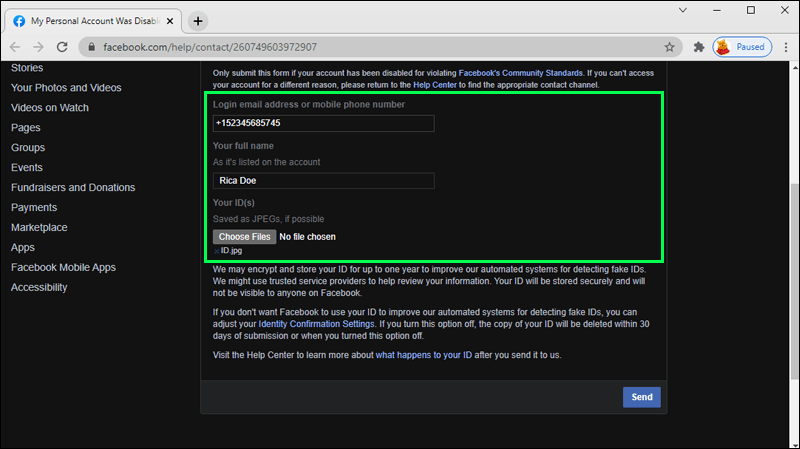
- Kliknite na Odoslať.
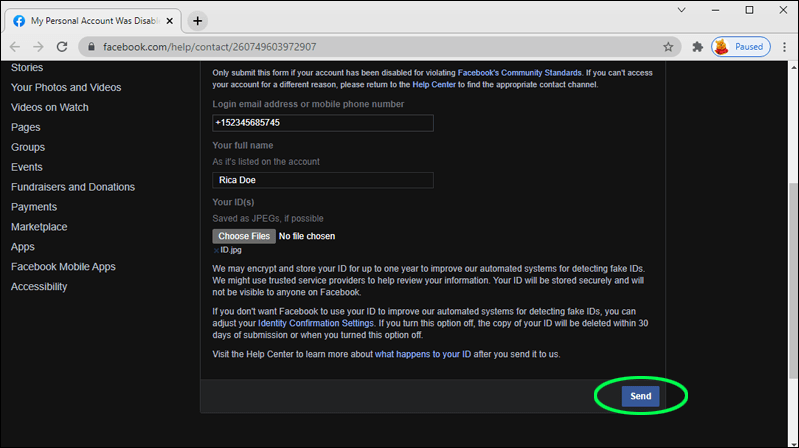
Môžete sa natrvalo zablokovať z Facebooku?
Odpoveď je áno – môžete. Po zablokovaní umožní Facebook používateľom 30 dní na odoslanie vyššie uvedenej sťažnosti, kým bude ich účet natrvalo deaktivovaný.
To nezaručuje, že získate späť svoj účet, ale že Facebook skontroluje váš nárok a dá vám odpoveď. Nie je to nezvyčajný problém, pretože niektoré aktivity sa môžu registrovať ako podozrivé, ale môže sa stať, že sa vám za 10 minút páčilo sto fotiek zo svadby vášho najlepšieho priateľa.
Ak sa nemôžete dostať do svojho účtu na Facebooku z akéhokoľvek iného dôvodu, môžete vyplniť toto formulár a pridajte snímky obrazovky, vysvetlite situáciu vlastnými slovami, ako sa problém prejavuje.
Nikdy nestratíte prístup k svojmu účtu na Facebooku
Zistenie, že ste boli zablokovaný vo svojom účte na Facebooku, môže byť znepokojujúce a nepohodlné. Ak ste si istí, že vaša aktivita bola v súlade s pravidlami platformy, pravdepodobne ide o nedorozumenie, ktoré budete musieť vyriešiť s Facebookom.
Ak je však váš účet na Facebooku dočasne nedostupný, možno máte problémy so súbormi cookie a vyrovnávacou pamäťou, alebo Facebook z nejakého dôvodu nefunguje.
Taktiež, ak chcete zvýšiť šancu, že nikdy nestratíte prístup na Facebook, uistite sa, že je uvedené vaše celé meno a tiež dátum narodenia. Okrem toho, zahrnutie telefónneho čísla a výber priateľa, ktorý bude vaším dôveryhodným kontaktom, môže znamenať veľa.
Už ste niekedy predtým stratili prístup k svojmu účtu na Facebooku? Dajte nám vedieť v sekcii komentárov nižšie.